Maaf, Tidak Ada Manipulasi dengan Clipboard Diizinkan [DIPERBAIKI]
Diterbitkan: 2022-09-06Baca untuk mengetahui tentang berbagai metode untuk memperbaikinya Maaf, Tidak Ada Manipulasi dengan Clipboard Diizinkan di Mac, dalam waktu singkat!
Jika Anda mencoba menyalin & menempelkan gambar, teks, atau file di macOS tetapi mendapatkan pesan kesalahan yang mengatakan, “Maaf, tidak ada manipulasi dengan clipboard yang diizinkan, maka jangan panik. Ini adalah kesalahan yang sangat umum dan menjengkelkan. Itu terjadi ketika ada semacam masalah dengan clipboard dan operasi salin & tempel tampaknya tidak berfungsi sebagaimana mestinya. Tidak hanya untuk macOS, tetapi kesalahan juga bisa terjadi pada sistem operasi lain seperti Windows.
Mungkin ada beberapa alasan di balik ketidaknyamanan ini seperti malware & virus, aplikasi pihak ketiga, dan banyak lagi. Apa pun penyebabnya, apakah Anda mendapatkan Maaf, Tidak Ada Manipulasi dengan Clipboard Diizinkan di Windows 11 atau Mac, solusi ini mungkin berguna. Lanjutkan membaca untuk mengetahui lebih banyak tentang metode yang membantu Anda agar fitur salin & tempel berfungsi kembali seperti biasanya.
Bagaimana Memperbaiki Maaf, Tidak Ada Manipulasi Dengan Clipboard Diizinkan di Mac
Sebelum kita menuju solusi yang berbeda untuk menyelesaikan kesalahan Maaf, Tidak Ada Manipulasi dengan Papan Klip Diizinkan, Anda harus menyimpan pekerjaan Anda & membuat mesin Anda terisi penuh. Karena, beberapa perbaikan termasuk melakukan pembaruan sistem, yang dapat menghambat tugas Anda, plus, dapat mengakibatkan hilangnya pekerjaan yang sedang Anda lakukan. Oleh karena itu, pastikan semuanya diamankan dan dicadangkan sebelum Anda menerapkan solusi ini. Sekarang, tanpa basa-basi lagi, mari kita mulai:
Solusi 1: Nyalakan Ulang Mesin Anda
Cara pertama yang harus Anda lakukan cukup jelas dan mungkin Anda sudah mencobanya. Apa pun jenis kesalahan yang Anda alami pada perangkat Anda, Anda harus selalu mencoba me-restart sistem Anda terlebih dahulu. Melakukannya akan membiarkan sistem Anda memulai ulang operasi atau program apa pun yang mungkin macet. Apakah Anda menghadapi Maaf, Tidak Ada Manipulasi dengan Clipboard Diizinkan di Windows atau Mac, Anda dapat mencoba metode ini di kedua perangkat. Inilah cara melakukannya di Mac:
- Di tepi kiri atas, klik ikon Apple.
- Pergi ke opsi Restart… dan klik di atasnya.
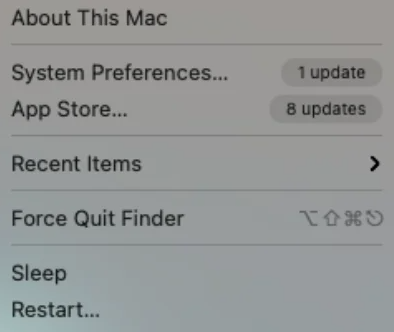
- Setelah itu, pilih Restart lagi dari prompt yang muncul di layar Anda.
Setelah semuanya selesai, periksa untuk melihat apakah Maaf, Tidak Ada Manipulasi dengan Papan Klip Diizinkan di Mac telah diperbaiki. Jika tidak, coba perbaikan berikutnya.
Baca Juga: Cara Berbagi Layar di MacBook
Solusi 2: Gunakan Monitor Aktivitas
Cara lain yang dapat Anda coba untuk memperbaiki kesalahan Maaf, Tidak Ada Manipulasi dengan Papan Klip Diizinkan adalah dengan menggunakan Monitor Aktivitas. aplikasi ini berguna setiap kali Anda menemukan bahwa aplikasi tertentu tidak bekerja dengan baik seperti yang diharapkan. Activity Monitor membantu menutup paksa semua operasi yang berjalan di Mac Anda. Berikut adalah langkah-langkah yang perlu Anda ikuti untuk melakukan solusi ini:
- Di keyboard Anda, tekan tombol Space dan Command bersamaan. Tindakan ini akan memanggil Pencarian Spotlight.
- Di sini, masukkan Monitor Aktivitas dan tekan Enter untuk melanjutkan.

- Dari bagian menu, pilih CPU .
- Sekarang, ketik pboard di dalam bilah pencarian di sudut kiri atas.
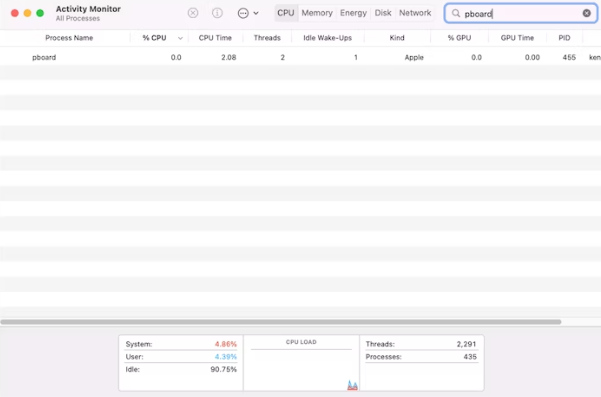
- Klik dua kali pada proses yang sedang berjalan.
- Terakhir, klik Keluar .
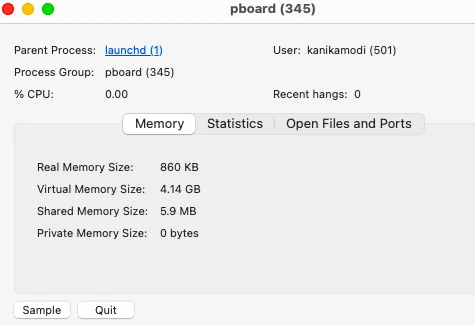
Saat Anda melakukan langkah-langkah yang disebutkan di atas, pastikan untuk memeriksa apakah fungsi salin & tempel mulai berfungsi dengan baik. Jika Maaf, Kesalahan Tidak Ada Manipulasi dengan Papan Klip Diizinkan, lanjutkan ke peretasan berikutnya.

Solusi 3: Gunakan Terminal
Jika karena alasan tertentu, Anda tidak dapat menutup server pboard di Monitor Aktivitas, maka Anda dapat menggunakan Terminal untuk melakukan hal yang sama. Untuk mengatasi pesan kesalahan yang mengatakan, Maaf, Tidak Ada Manipulasi dengan Clipboard Diizinkan, ikuti langkah-langkah yang diuraikan di bawah ini:
- Arahkan ke Aplikasi, lalu ketuk Utilitas dan klik dua kali opsi Terminal untuk menjalankannya di Mac Anda.
- Di jendela berikutnya, masukkan perintah berikut.
sudo killall pboard Tekan Kembali untuk menjalankan perintah. - Jika Anda diminta, masukkan kata sandi Mac Anda (admin) lalu tekan Return .
- Setelah itu, tutup Terminal.
Setelah selesai, periksa apakah Maaf, Tidak Ada Manipulasi dengan Clipboard Diizinkan diselesaikan. Lanjutkan dengan solusi lain, jika perbaikan ini tidak membantu.
Baca Juga: Cara Memperbaiki Masalah Overheating MacBook Pro
Solusi 4: Perbarui Perangkat Lunak Anda
Mungkin terdengar agak aneh tentang bagaimana memperbarui perangkat lunak ke versi terbaru memperbaiki kesalahan Maaf, Tidak Ada Manipulasi dengan Clipboard Diizinkan. Namun, ketika banyak pengguna Mac mengalami kesalahan yang sama di mesin mereka, tim teknologi di baliknya merilis pembaruan untuk menghapus kesalahan atau bug dan memastikan bahwa Anda dapat menggunakan sistem Anda dengan lancar seperti yang Anda harapkan. Di bawah ini adalah cara melakukannya:
- Klik ikon Apple .
- Selanjutnya, pilih System Preferences dari daftar.
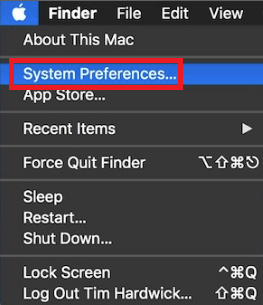
- Cari dan klik Pembaruan Perangkat Lunak dari opsi yang tersedia.
- Setelah itu, klik opsi bernama Restart Now untuk memulai proses update.
Bersabarlah, dan tunggu hingga mesin diperbarui dan mulai lagi. Setelah selesai, kesalahan pasti harus diselesaikan.
Solusi 5: Pindai Sistem Anda untuk Malware
Kemungkinan besar malware/virus menyebabkan Maaf, Tidak Ada Manipulasi dengan Clipboard Diizinkan di Mac. Jadi, jika seandainya, tidak ada saran overhead yang berhasil untuk Anda, Anda harus mencoba memindai mesin Anda dengan perangkat lunak anti-malware yang kuat untuk memastikan bahwa mesin itu tidak terinfeksi oleh malware atau virus apa pun.
Solusi 6: Menginstal ulang macOS
Jika semuanya gagal dalam menyelesaikan Maaf, Tidak Ada Manipulasi dengan Clipboard Diizinkan di Mac, dan kesalahan masih muncul setiap kali Anda mencoba menggunakan fitur salin & tempel atau clipboard, maka Anda harus menginstal ulang macOS sebagai upaya terakhir.
Sebelum Anda melakukan penginstalan ulang bersih macOS, perhatikan bahwa Anda membuat cadangan Mac Anda. Untuk tujuan ini, Anda juga dapat menggunakan perangkat lunak pencadangan & pemulihan terbaik. Setelah Anda mencadangkan data Anda, cukup reboot mesin Anda dalam Mode Pemulihan, hanya dengan menekan & menahan Command + R saat Anda menekan tombol kontrol daya. Kemudian pilih Instal ulang macOS dari opsi yang tersedia di macOS Utilities.
Setelah menginstal ulang macOS, kesalahan Maaf, Tidak Ada Manipulasi dengan Clipboard Diizinkan pasti akan teratasi.
Baca Juga: Cara Memperbaiki Trackpad Tidak Berfungsi di MacBook
Fix: Maaf, Tidak Ada Manipulasi dengan Clipboard Diizinkan di Mac: Dijelaskan
Nah, posting ini memiliki semua yang perlu Anda ketahui tentang berbagai cara untuk memperbaiki masalah ini. Banyak pengguna menghadapi kesalahan serupa dan dapat menyelesaikannya melalui solusi yang tercantum di atas. Namun, Anda tidak perlu menerapkan semuanya, cukup turunkan sampai Anda menemukan pendekatan yang tepat untuk situasi Anda.
Kami berharap panduan pemecahan masalah ini membantu Anda dengan cara terbaik untuk memperbaiki Maaf, Tidak Ada Manipulasi dengan Clipboard Diizinkan di Mac. Namun, jika menurut Anda kami melewatkan sesuatu tentang hal yang sama, jangan ragu untuk memberi tahu kami menggunakan bagian komentar di bawah. Anda juga dapat menjatuhkan pertanyaan Anda atau keraguan lebih lanjut. Kami akan mencoba yang terbaik untuk membantu Anda.
Untuk informasi teknis lebih lanjut, berita, rilis teknologi, atau panduan pemecahan masalah, daftar ke Newsletter kami. Anda juga dapat mengikuti kami di Facebook, Twitter, Instagram, dan Pinterest.
